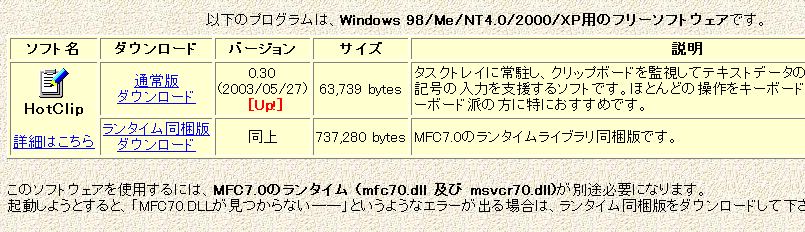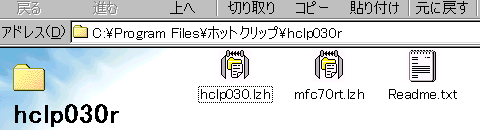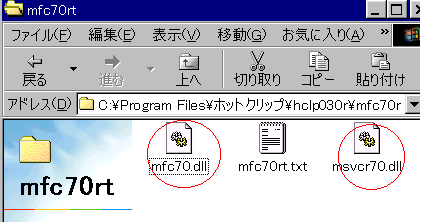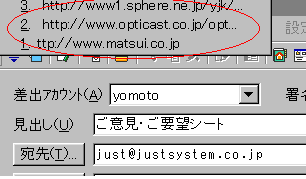PUCの機関誌「THE PIPS」の7月号にPIPSのフォーム入力中にWINDOWSの機能のコピー・貼り付けをつかってメールアドレスを貼り付ける方法を発表しました。ただ、このやりかたでは2点ほど問題がありました。
-
コピーできたと思い、貼り付けるとうまくいかず、何度もコピーのやりなおしをしなくてはならなかったのです(これは人によって上手・下手があるようです。ちなみに私は下手な部類です)。
-
メールでの注文が複数あると、その都度、1件ずつこの動作をしなければならず、これがわずらわしいと感じました。それでもメールアドレスが判読しにくいときは、この機能を使うと誤入力がないので、いままでよりは楽になったのです。
7月例会の席上、大阪の木村さんと前口さんから「こういう作業のときはクリップ関係のフリーソフトがたくさんあるのでそれを使われると便利ですよ」とアドバイスを受けました。木村さんは「ホットクリップ」前口さんは「QTClip」をつかっているとのことです。
そこで「ホットクリップ」をインターネットでダウンロードして試してみました。ここではwindows98でのインストールのしかたの説明です。
まずは先にProgram Filesに新規フォルダーを作ります。ここに「ホットクリップ」をダウンロードします。通常版とランタイム同梱版がありますが、通常版をインストールしましたら、下記の説明にもあるエラーがでましたので、同梱版をダウンロードしなおしました。
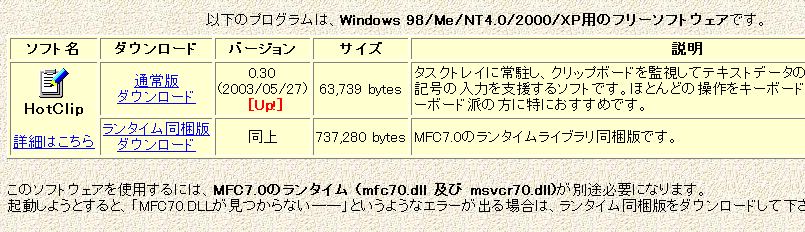
ダウンロードした【hclp030r】を解凍しますと下記のよう圧縮ファイルが2つとReadme.txtが保存されました。このなかでhclp030.izhをさらに解凍しました。
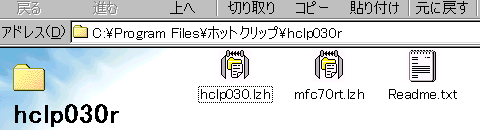
mfc70rt.lzhも解凍します。このmfc70rt.lznを解凍すると次の図表にあるように拡張子がdllついているファイルが2つ保存されています。
|
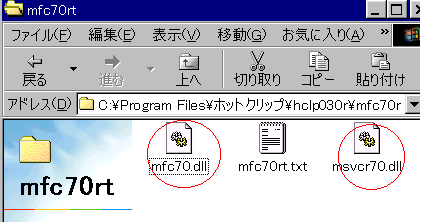
このmfc70.dllとmsvcr70.dllのファイルをwindowsのフォルダーのなかのsystemのフォルダーのなかにコピーします。これでつかえるようになりましたが、さらに常駐ソフトとして登録します。
|
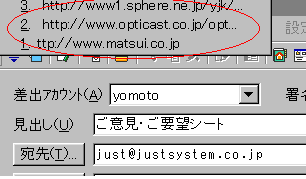
このようにしてインストールした「ホットクリップ」の当社の使い方を紹介します。まずメールできた注文メールを1件ずつひらいて、メールアドレスを先にどんどんコピーしていきます。
下の図が「ホットクリップ」でコピーしたアドレスですがこの一覧を表示させるのはshift+ctrl+cキーをたたくとでてきますので、コピーしたいところにマウスをもっていき、クリックするだけで貼り付けが簡単にできます。この表示位置はホットクリップのプロパティで右上とか右下とか左上、左下など何カ所かの位置を指定できます。さきにコピーするとき、範囲の指定をまちがえて多くコピーしても、貼り付けしたあとで、deleteキーで修正がききますので、これまでの入力環境よりさらに便利になりました。PIPSのフォーム入力画面でも有効ですので、メールアドレスをべた打ちしていたユーザーのかたには導入をお薦めします。
|
[編集部より]
上記のソフトはそれぞれ下記のURLよりダウンロードできます。
□